eclipse中不显示console控制台?对刚学习eclipse软件的小伙伴而言,处理该问题可能还有点难度,那么该怎么办呢?下面就是小编带来的eclipse中不显示console控制台的处理操作内容。希望可以帮助到有需要的朋友!
控制台一般都是放在项目开发主界面的下面,这样方便进行查看项目运行的结果以及报错信息。
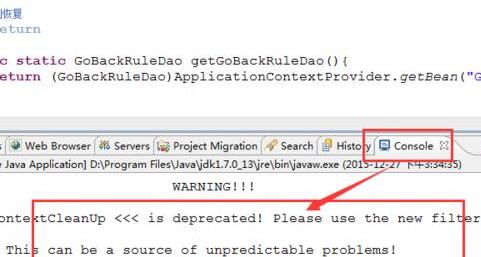
点击eclipse顶部导航中的windows选项,选择ShowView视图。显示视图界面。
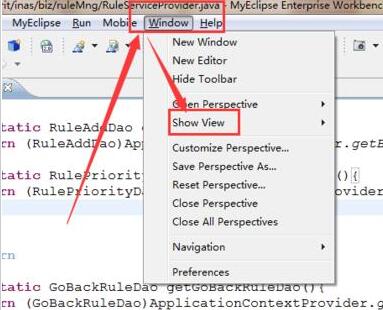
把鼠标放在Show View上在右侧即可看到有一个Console控制台,点击选择即可在界面上显示控制台。
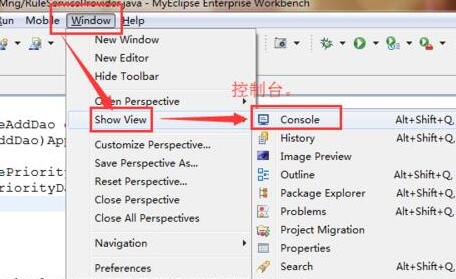
若在Show View的右侧没有显示出Console,点击Other。从这里选择显示控制台。
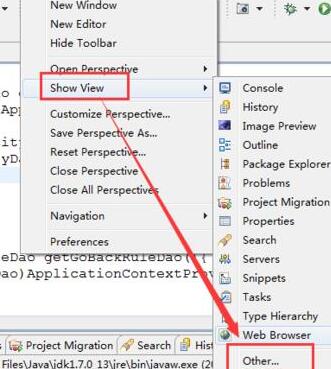
直接在输入框中输入console关键字进行查询console控制台所在的位置,选择好之后,点击OK保存设置。
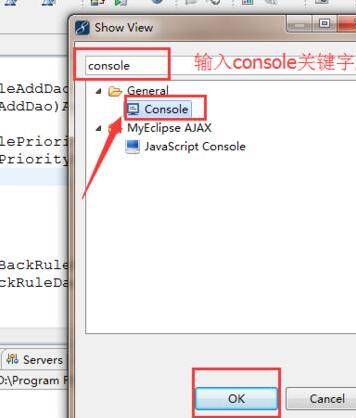
若想通过选择的方式,点击General一般性,展开文件夹,在文件夹内就可以看到Console,点击选择之后,点击Ok即可进行保存。
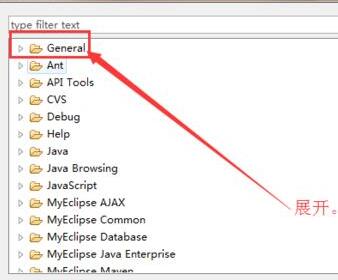
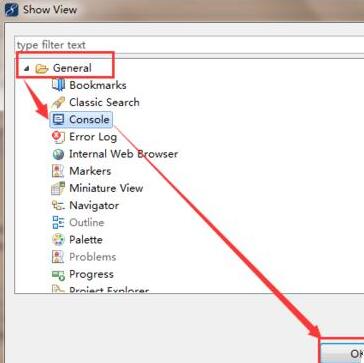
以上这里为各位分享了eclipse中不显示console控制台的处理操作内容。有需要的朋友赶快来看看本篇文章吧。